您现在的位置是:首页 > CAD画图 > CAD画图
CAD绘制关于圆的创意图形(15)
![]() 本文转载来源:zwcad.com zwsoft.cn 中望CAD官方教程.如果作者或相关权利人不同意转载,请跟我们联系,我们立即删除文章。2022-11-22
本文转载来源:zwcad.com zwsoft.cn 中望CAD官方教程.如果作者或相关权利人不同意转载,请跟我们联系,我们立即删除文章。2022-11-22
简介CAD绘制关于圆的创意图形(15) CAD是一款常用的绘图软件,我们在CAD中可以绘制各种图纸,掌握CAD的操作技巧可以帮助我们有效提高绘图效率。下面小编继续为大家带来CAD绘制出有关圆
CAD绘制关于圆的创意图形(15)
CAD是一款常用的绘图软件,我们在CAD中可以绘制各种图纸,掌握CAD的操作技巧可以帮助我们有效提高绘图效率。下面小编继续为大家带来CAD绘制出有关圆的创意图形的操作,有需要的朋友们可以参考一下。
1.首先我们打开中望CAD,画出一条长为50的水平直线,然后我们以直线左端点为圆心,绘制一个半径为10的圆,然后剪切掉圆中间的线段,如下图。
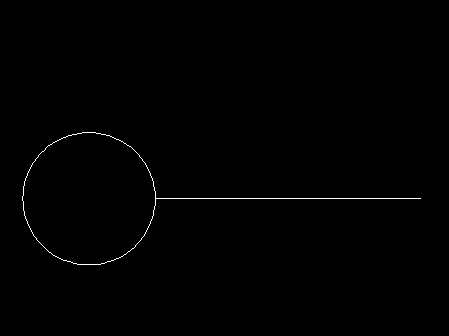
2.命令行中输入AR,在弹出来的对话框中,修改项目总数为6,旋转角度为-140,选择中心点,得到图形如下。
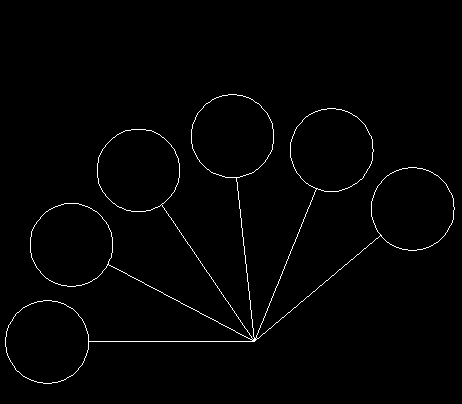
3.使用圆命令中的相切、相切、半径命令,在两个圆中间绘制一个半径为5的圆,将多余圆弧删去,使用AR命令,这次的数目是5,旋转角度为112,得到如下图形。
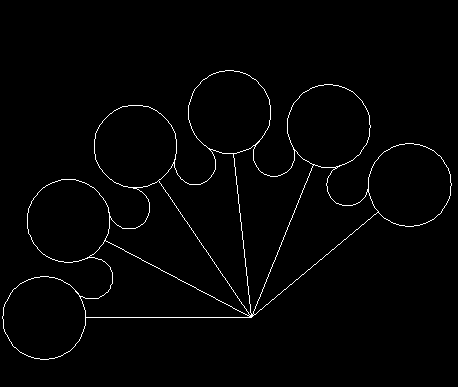
4.最后我们给图形标注一下,就得到了这个类似扇形的图形了。
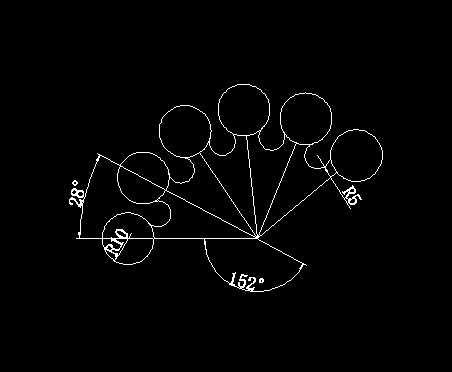
以上就是CAD中绘制一个特殊创意扇状图形的步骤,感谢大家的阅读!
点击排行
 CAD多种快速移动图形的方法
CAD多种快速移动图形的方法










